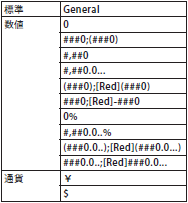1–3 制限事項
本製品には、以下の制限事項があります。
PDFファイルについて
- 本製品で読み込みできるPDFファイルは、以下に示すものです。これらの条件を満たさないPDFファイルは正しく処理できない場合があります。
- PDF Ver.1.3~1.7仕様に準拠したPDFファイル
- アンテナハウス製PDF生成仮想プリンタドライバによって作成されたPDFファイル
- XSL Formatterなどアンテナハウス製品によって作成されたPDFファイル
- Adobe Acrobat Ver.8.x以降で出力されるPDF Ver.1.7のパッケージ形式(ポートフォリオ機能)には対応していません。この形式のPDFファイルは、先頭の表紙ページのみが処理対象となります。
- 文書を開くパスワードで保護されたPDFファイルを読み込む場合は、本製品のパスワード入力画面からパスワードを入力して保護を解除してください。
- 権限パスワードが設定されて「コピーを許可しない」制限がされたPDFファイルに対して変換・抽出処理を行う場合は、本製品のパスワード入力画面から権限パスワードを入力して保護を解除してください。
- 権限パスワードが設定されて編集制限がされたPDFファイルに対して「OCR結果をPDFファイルに埋め込む」処理を行う場合は、本製品のパスワード入力画面から権限パスワードを入力して保護を解除してください。
- PDFファイルに使用されているカラースペース、フォント及びグラフィックス要素の一部に対応していません。そのような要素を持つPDFファイルからは正確にデータを取得できないことがあります。
- PDFファイルに保存されている注釈、フォームデータ、JavaScriptには対応しません。
- PDFファイルに微小なイメージが使用されている場合、そのイメージは無視して変換します。
- PDFファイルで塗りつぶしにパターンやシェーディングが使用されている場合、そのイメージは無視して変換します。
- PDFファイル中で使用されているフォントは、変換時に類似のフォントから近いものを割り当てて使用します。類似のフォントへの割り当てができない場合は、見た目を正確に再現できないことがあります。
- PDFファイル中でUnicodeの標準文字にマッピングできない文字が使用されている場合は、正しく変換できません。
- PDFファイル中で文字に回転や画像の回転属性がつけられている場合は、正しく変換できません。
Office文書/一太郎文書変換について
- 本製品で Microsoft Office 2007-2019(docx/xlsx/pptx)形式へ変換を行う際は、文書の内容によってメモリーの使用量が増大します。本製品では、変換条件によってメモリー使用量を3段階で変更して変換できます。
メモリー使用量を最大に設定しても変換に失敗する場合は、変換形式を Office 97-2003(doc/xls/ppt)形式に変更し、変換してみてください。
- Word/Excel/PowerPoint/一太郎文書に変換する時、PDFファイル中の線画(ベクトルイメージ)は、画像または描画オブジェクトに変換されます。
- 文字の下線(アンダーライン)は、PDFに記述された文字位置と水平線との距離から判断して変換します。このため位置によっては下線に変換されなかったり、余分な下線が付加されて変換される場合があります。
- 一太郎文書に変換する際は、ヘッダー・フッターを指定できません。
- Excel 97-2003(xls)形式に変換する場合は、イメージデータに透過属性を設定できません。
- Excel 97-2003(xls)形式に変換する場合は、PDFファイル中の縦書きの箇所はテキストボックスで変換されます。 Excel 2007-2019(xlsx)形式へ変換を行う場合は、オプションにより縦書きの文字列をシート末尾に変換する指定もできます。
- Excel 97-2003(xls)形式に変換する場合は、PDFファイル中で使用している色を、Excelの標準パレット色にある近い色を使って再現します。このため、正確に色を再現できない場合があります。
- Excel文書に変換する際、PDFファイル中にある幅 3ポイント以下の矩形を無視して変換します。これにより、幅の細い矩形を塗りつぶしで表現した線が変換されない場合があります。
- Excel 97-2003(xls)形式に変換する場合、PDFファイル中の数字部分に設定する数値書式は以下の通りです。これら以外の書式には対応していません。
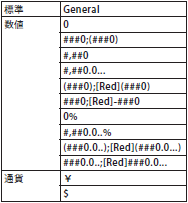
- Excel文書に変換する場合は、PDFファイルの1ページをExcelの1シートに変換するように初期設定されています。
- Word 2010-2019(docx)形式に変換する際にレイアウトを調整するため下マージンを小さく取る場合があります。これによりWord上で余白が印刷可能範囲外に設定され、警告が出る場合があります。
OCR(画像からの文字認識)処理について
- OCR処理では、特殊な記号など標準状態のWindows上で取り扱うことができない文字は変換できません。
- OCR処理は、画像化されたデータを対象として行います。画像に傾き、歪み、汚れ等があったり、縦書き・横書きや表が混在しているなど複雑なレイアウトの場合は、正確に変換できない場合があります。
- [OCR結果をPDFファイルに埋め込む]を選択し、変換設定で[元データの情報を保持してOCR結果を埋め込む]を選択すると、元のPDFファイルからセキュリティ設定や注釈、しおりの情報を引き継いだまま画像部分のみOCR処理して透明テキスト埋め込みを行います。この場合、元のPDFファイルの画像が回転していたり、既にOCR処理された結果の透明テキストが付加されていると正しい結果が得られません。このような時は、[元データを画像化してOCR結果を埋め込む]の方を選択し直してください。
- 何らかの編集制限がかけられたPDFファイルに対して[OCR結果をPDFファイルに埋め込む]処理を選択した場合は、制限の種類にかかわらず権限パスワードを入力してセキュリティを解除する必要があります。
- [OCR結果をPDFファイルに埋め込む]処理を選択し、[元データの情報を保持してOCR結果を埋め込む]を指定した場合でも、パスワードや編集制限などのセキュリティ設定は変換先PDFで無効になります。
日本語OS以外での利用について
- 本製品は、日本語OS専用です。海外版OS、また海外版OSに日本語リソースを導入した環境での動作保証はいたしません。